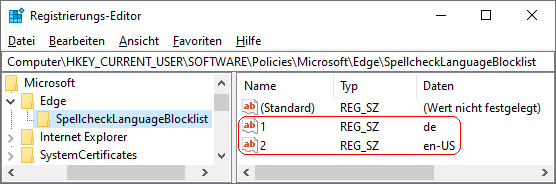|
Auf der Seite "Sprachen" im Abschnitt "Rechtschreibprüfung überprüfen" unter "Einstellungen" ("edge://settings/language") lässt sich die Rechtschreibprüfung für die einzelnen installierten Sprachen (z. B. "Deutsch", "Englisch") aktivieren bzw. deaktivieren. Die Rechtschreibprüfung erfolgt u. a. bei der (Text-) Eingabe (z. B. in Formularfeldern auf einer Webseite). Mit Hilfe einer Liste in der Registrierung lassen sich spezifische Sprachen für die Rechtschreibprüfung deaktivieren. Diese Sprachen kann ein Benutzer über die Benutzeroberfläche nicht mehr aktivieren.
Hinweis: Nicht erkannte Sprachen werden dabei ignoriert.
So geht's:
- Starten Sie "%windir%\regedit.exe" bzw. "%windir%\regedt32.exe".
- Klicken Sie sich durch folgende Schlüssel (Ordner) hindurch:
HKEY_CURRENT_USER
Software
Policies
Microsoft
Edge
SpellcheckLanguageBlocklist
Falls die letzten Schlüssel noch nicht existieren, dann müssen Sie diese erstellen. Dazu klicken Sie mit der rechten Maustaste in das rechte Fenster. Im Kontextmenü wählen Sie "Neu" > "Schlüssel".
- Sprache hinzufügen:
- Klicken Sie mit der rechten Maustaste in das rechte Fenster. Im Kontextmenü wählen Sie "Neu" > "Zeichenfolge" (REG_SZ). Als Schlüsselnamen geben Sie eine fortlaufende Nummer. Z. B.: "1"
- Doppelklicken Sie auf den gerade erstellten Schlüssel.
- Als Zeichenfolge geben Sie die entsprechende Sprache für die Rechtschreibprüfung ein. Z. B. "de" (für Deutsch)
- Sprache ändern:
- Doppelklicken Sie auf die entsprechende Schlüsselnummer. Z. B.: "1"
- Ändern Sie die Zeichenfolge auf die gewünschte Sprache für die Rechtschreibprüfung. Z. B. "en-US" (für Englisch)
- Sprache löschen:
- Klicken Sie auf die entsprechende Schlüsselnummer. Z. B.: "1"
- Drücken Sie die Taste "Entf".
- Die Änderungen werden ggf. erst nach einem Neustart aktiv oder wenn Sie über die Seite "" die Richtlinien neu laden.
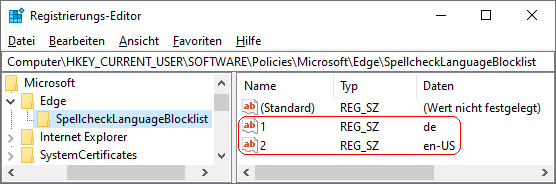
Hinweise:
- SpellcheckLanguageBlocklist:
Legt eine Liste (fortlaufenden Schlüsselnummern) mit deaktivierten Sprachen für die Rechtschreibprüfung fest. Ein Benutzer kann die in der Liste angegebenen Sprachen nicht mehr aktivieren. Folgende Sprachen werden unterstützt: af, bg, ca, cs, cy, da, de, el, en-AU, en-CA, en-GB, en-US, es, es-419, es-AR, es-ES, es-MX, es-US, et, fa, fo, fr, he, hi, hr, hu, id, it, ko, lt, lv, nb, nl, pl, pt-BR, pt-PT, ro, ru, sh, sk, sl, sq, sr, sv, ta, tg, tr, uk, vi
- Ändern Sie bitte nichts anderes in der Registrierungsdatei. Dies kann zur Folge haben, dass Windows und/oder Anwendungsprogramme nicht mehr richtig arbeiten.
Versionshinweis:
- Diese Einstellung gilt erst ab Microsoft Edge (Chromium) Version 78.
Querverweis:
|